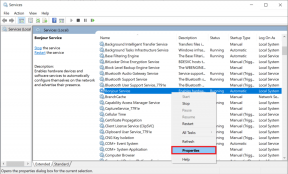5素晴らしい、比較的未知のiOS7設定
その他 / / December 02, 2021

この投稿では、これらの設定のいくつか、それらにアクセスする方法、およびiPhoneやその他のiOSデバイスの使用方法を大幅に改善する方法について説明します。
準備? 始めましょう。
1. メッセージを送受信する正確な時間を追跡する
これは、iOS7のメッセージアプリの非常に優れた機能です。 正確な時間を見る メッセージが送信された場所。 すべてのメッセージに時間を表示する代わりに(画面スペースが必要です)、画面の任意の場所で右から左にスワイプするだけで、各メッセージの横にその情報が表示されます。


2. 連絡先からの電話やメッセージのブロック
人気のある要望により(しかし、正直なところ、なぜこれほど時間がかかったのかわかりません)、AppleはついにiOS7にブロックリストを追加してユーザーができるようにしました 特定の連絡先をブロックする 呼び出し(FaceTimeを含む)またはテキストメッセージから。
連絡先番号またはFaceTimeメールアドレスをブロックするには、 設定 アプリをタップして 電話, メッセージ また FaceTime オプション。 それらすべてに、ブロックする連絡先を選択するオプションがあります。


3. メールで使用する「差出人」アドレスのリストを管理する
以前のバージョンのiOSでは、メールを送信するために常に複数のアドレスを設定できましたが、実装は少し面倒で混乱していました。 ただし、iOS 7では、すべての「差出人」メールアカウントをはるかに簡単に並べ替えることができます。
単に 設定 そして メール、連絡先、カレンダー. そこで、メールアカウントをタップし、次の画面でメールアドレスをタップします。



その後、下のメールアドレスをもう一度タップします 高度 オプションを選択すると、メールの送信元のメールを選択できるようになります。


ノート: Gmailアカウントでこれを行うには、最初にこれらのアカウントの「メール」側を無効にしてから、通常のIMAPアカウントとして設定する必要があります。
4. カメラの新しい「バーストモード」を使用して、複数の写真を撮ります
安定した写真を撮りたいのですが、画面をタップするか、 ボリュームアップ ボタンを複数回? 簡単。 iOS 7では、あなたがする必要があるのは 押したまま NS ボリュームアップ ボタンとあなたのiPhoneは連続して複数の写真を撮ります。

5. iPhoneでの読書をもっと簡単に
iOS 7では、Appleは 別のフォント (Helvetica Neue)インターフェース全体。 多くの人にとって、それは素晴らしくてきれいに見えますが、他の人にとっては、彼らが望むよりも少し軽く、読みにくくなる可能性があります。
2番目のグループにいる場合は、iOS7デバイスでの読書体験を向上させるためにできることが2つあります。どちらも アクセシビリティ 内のセクション 全般的 設定。


動的タイプを使用してテキストサイズを調整します。 の中に アクセシビリティ メニュー、タップ 大きいタイプ. そこで、スライダーを使用し、をオンにすることで、現在のフォントをシステム全体で大幅に大きくすることができます。 より大きな動的タイプ オプション。





すべてのテキストを太字にする: 前のヒントでうまくいかない場合は、 太字 オプション。 これにより、iOSデバイスの再起動後に、システム全体でフォントが太字になります。



どうぞ。 必ず iOS7を掘り下げる これらのヒントを活用してください。 知るか? あなたはさらに多くの隠された設定とクールなものに出くわすかもしれません。